最近,php小編草莓帶來了一個關於如何將3Ds MAX修改命令添加到修改器快捷面板的操作方法。透過這篇文章,讀者可以學習如何快速、方便地完成這項操作,節省時間提高效率。這項技巧對於熟練3Ds MAX軟體的設計師和藝術家們來說將會是一個有用的工具,讓他們更方便地進行編輯和修改工作。
1、開啟3Dmax軟體。
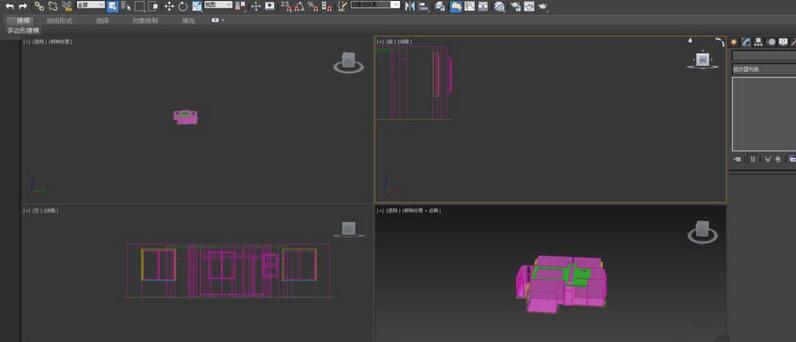
2、開啟已經做好的文件,滑鼠左鍵點擊其中一個物體,如圖所示,只有選擇了物體,才能使用修改指令。

3、點選右側面板中的修改按鈕。
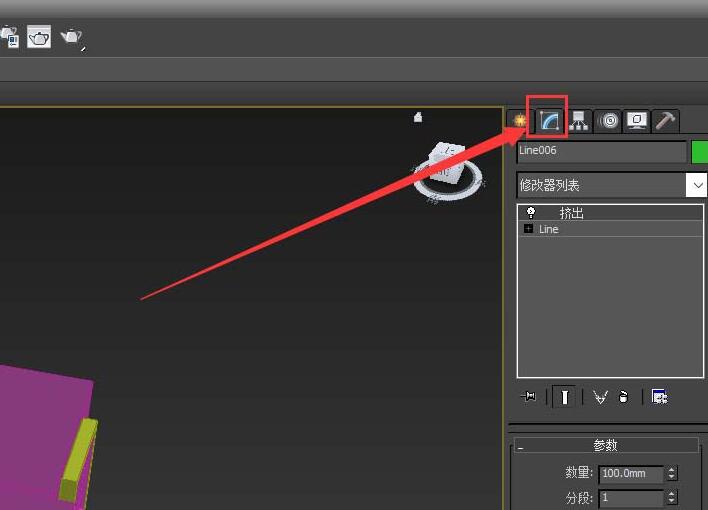
4、點選設定修改器集按鈕。
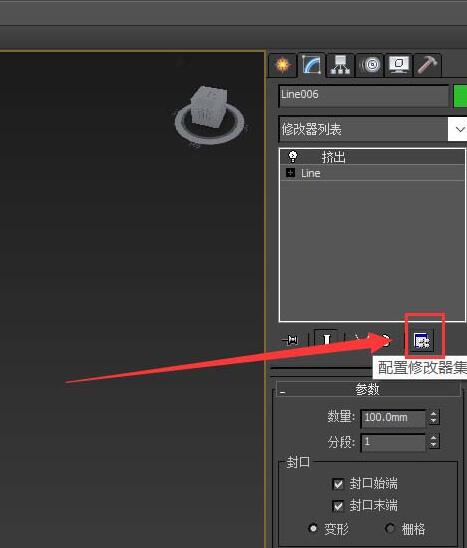
5、在彈出的下拉清單當中選擇配置修改器集。

6、然後在彈出的視窗中選擇想要新增的指令,滑鼠左鍵按住,然後在新增至右側的空白按鈕方塊中,
7、新增完成後,點選底部的確定按鈕。
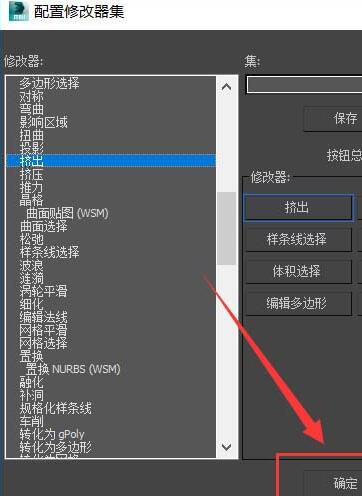
8、然後到主頁面就能看到修改器清單下方出現了新增的修改指令按鈕,可以新增一下常用的指令在此,這樣就不必每次都打開修改器列表一個一個的找了。
 #
#
以上是3Ds MAX修改指令新增到修改器快速面板的操作方法的詳細內容。更多資訊請關注PHP中文網其他相關文章!




